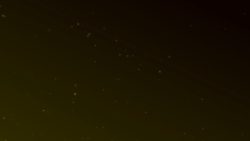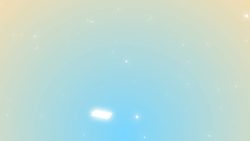After Effectsでキーフレームを打った後に、キーフレームから伸びている[方向ハンドル]を調整すると曲線的な動きを調整する事が出来ます。このページでは、曲線的なアニメーションを柔軟に作成する為に、[方向ハンドル]を扱う方法についてご紹介しています。
動画テンプレートなら編集も簡単
無料でも使えるのに、使わないのはもったいないかも。今すぐダウンロード。
方向ハンドルとは?どこにある?
方向ハンドルはキーフレームを打つと、そのキーフレームから伸びるように存在しています。
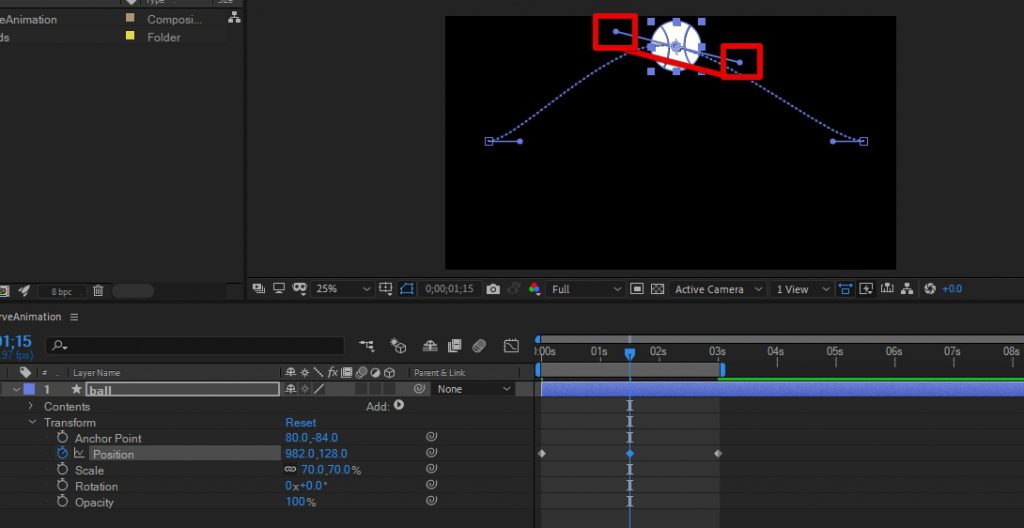
この方向ハンドルはphotoShopやillustratorなどのadobe製品を既に使った事のある方にはなじみ深いものかもしれません。この方向ハンドルを調整するとパスの直線具合や曲線具合を柔軟に調整する事が出来ます。フリーハンドで曲線を描く際にはその曲線具合をコントロールする事が非常に困難で、何度も修正する必要があります。しかし方向ハンドルを利用すれば簡単です。
方向ハンドルを操作してみよう
まずキーフレームを打ちます
自由にキーフレームを打って、1つのレイヤーが横方向に動作する単純なアニメーションを作成し、中間地点にもキーフレームを打ちドラッグして[位置]を上に持ってきます。
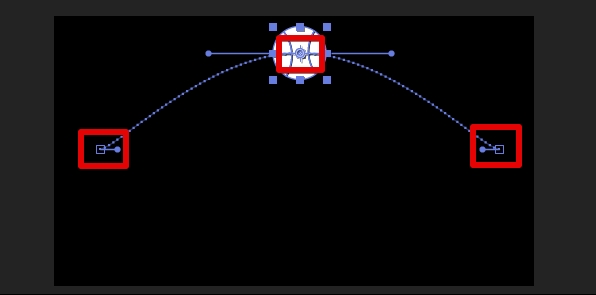

キーフレームは全部で3つです。
方向ハンドルの操作
この2つ目のキーフレームの方向ハンドルを延ばしたり縮めたりしてみます。
横方向に伸ばすと・・・
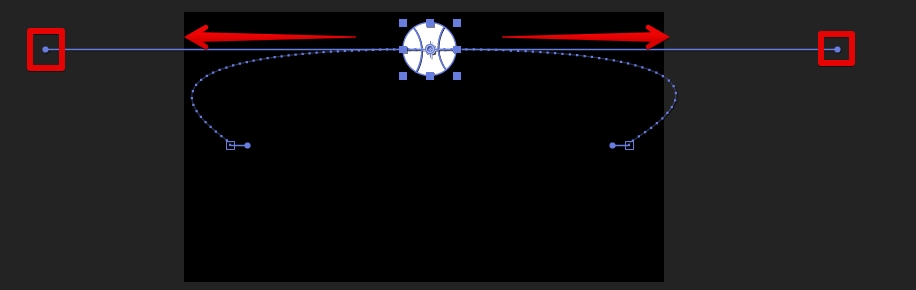
縦方向に伸ばすと・・・
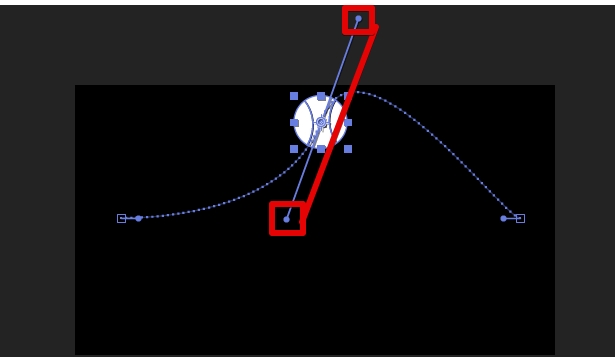
曲線具合が変化したのを確認できます。このように頂点となるポイント(キーフレーム)から出ている方向ハンドルを操作する事で、キーフレームとキーフレームの間を通る位置を自由にコントロールする事が出来ます。
頂点の種類
キーフレームが打たれている頂点となるポイントは2種類存在します。これらは[頂点を切り替えツール]を利用すると自由に切り替える事が出来ます。
- スムーズポイント
- コーナーポイント
スムーズポイントの特徴
スムーズポイントと呼ばれる頂点の状態は、キーフレーム同士の間の動きが滑らかにつながるように[方向ハンドル]の角度が常に180°になります。方向ハンドルの片方を上にあげれば、逆の片方は下に下がります。この状態ではそれぞれの動きがスムーズにつながります。
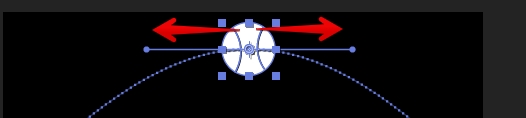
コーナーポイント
コーナーポイントと呼ばれる状態では[方向ハンドル]の角度はバラバラとなり、任意で自由に変更する事ができます。スムーズな動きとは異なり、直線的でカクカクとした動きや跳ね返りなどの反発する動きを作成するときに向いています。
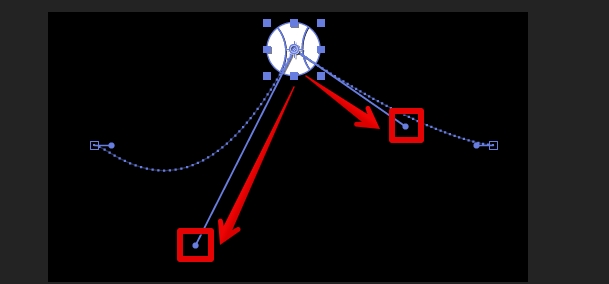
頂点の切り替え方法
ツールメニュー
「頂点を切り替えツール」は上部のツールパネル内のココにあります。ペンツールを長押しすると表示されてくるメニューから選択が出来ます。

頂点を切り替える
「頂点を切り替えツール」に切り替えた状態でキーフレームの方向ハンドルをドラッグすると、スムーズポイントとコーナーポイントが切り替わります。
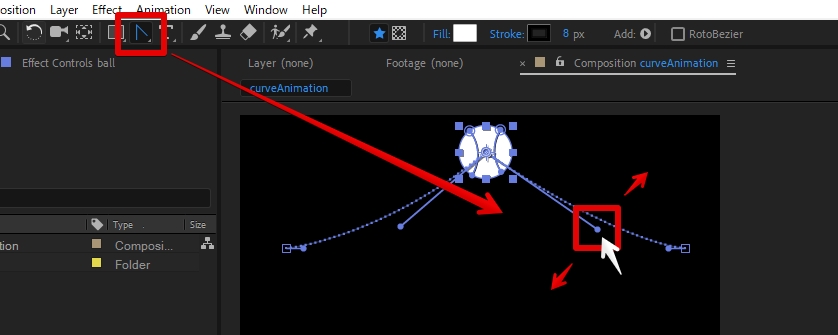
ポイント
この「頂点を切り替えツール」の状態で方向ハンドルをドラッグすると、そのたびに毎回スムーズポイントとコーナーポイントが切り替わってしまいます。頂点の切り替えツールでの操作は最初の1回だけで、以後の方向ハンドルの操作は通常よく利用する矢印の[選択ツール]に切り替えて行いましょう。[Ctrl]キーを押しながら方向ハンドルをドラッグすると、他のツールを利用している状態でも一時的に[Ctrl]キーを押している間だけ[選択ツール]に切り替える事が出来ます。方向ハンドルを細かく調整するときには便利です。
方向ハンドルを消して直線化する
完全に直線的でカクカクした動作に変更する場合には、「頂点を切り替えツール」の状態で方向ハンドルをドラッグするのではなく、キーフレームをクリックします。すると方向ハンドルが消えて、完全に直線の状態に切り替える事が出来ます。
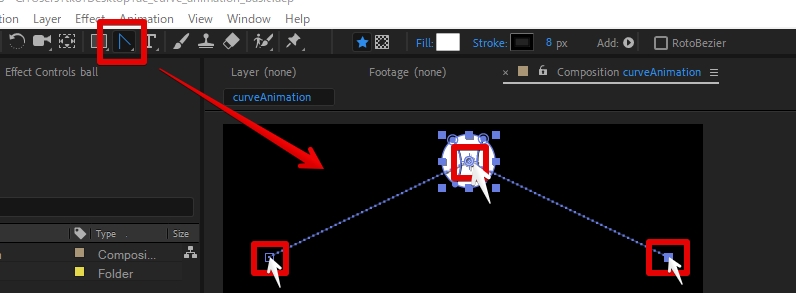
方向ハンドルを再び使いたい時は「頂点を切り替えツール」の状態でもう一度クリックしましょう。完全に直線的な動作にしたい場面は実際によくあるので、方向ハンドルをドラッグした時とキーフレームをクリックしたときの違いについても理解しておくと良いでしょう。
- 方向ハンドルのドラッグはスムーズポイントとコーナーポイントの切り替え
- キーフレームのクリックなら方向ハンドル自体を除去
方向ハンドルを使ったアニメーションの例
スムーズポイントを使った例
スムーズポイントを活用すると以下のような滑らかな動きを作成できます。跳ね返りや反発をすることなく滑らかにアニメーションさせたい時にはこのスムーズポイントを活用します。
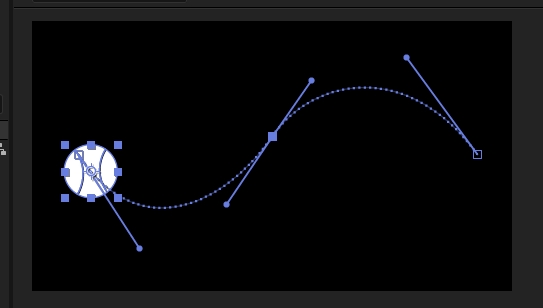
コーナーポイントを使った例
コーナーポイントを利用すると、カクカクとした動きや直線的な動きが作成できます。反発した後に滑らかに動作させることも可能です。
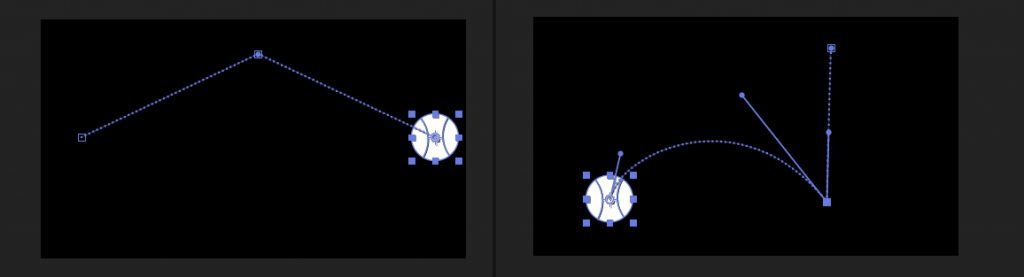
方向ハンドルの操作に便利なショートカット
方向ハンドルの操作は、頂点の切り替えツールと選択ツールを切り替えながら行う必要がありますが、毎回毎回ツールパネルから切り替えを行うのはとても面倒です。そんな時には方向ハンドルを操作するショートカットを利用すると便利です。マウスと組み合わせながら利用できるショートカットになります。
| windows | mac | |
| [頂点切り替えツール]の状態から一時的に[選択ツール]切り替え | [Ctrl] + クリック | [command] + クリック |
| スムーズポイントとコーナーポイントの切り替え ※方向ハンドルの両端を同じ距離伸ばす際も使える |
[Alt] + 方向ハンドルドラッグ | [Option] + 方向ハンドルドラッグ |
曲線的なアニメーション作成を練習できるaepファイルは以下から
曲線的なアニメーションを作成する上で欠かすことのできない方向ハンドルの操作を練習できるaepファイルです。このページで紹介されている内容がaepファイル内で確認できます。実際にハンドルを動かしてみて、どのような違いが生じるのか確認する際にご利用ください。現在After Effectsを勉強中の方に、是非お役立て頂ければと思います。